
Fonte: Design Gráfico
A tecnologia forneceu grandes mecanismos para isso. À primeira vista, eles facilitam o trabalho das pessoas. Tornam-no mais agradável e, acima de tudo, poupam tempo, o que, para um designer, é um tempo muito valioso.
Mas não queremos falar com você sobre o tempo, embora a tecnologia tenha a ver com esse assunto. Queremos falar com você sobre o quão importante o uso da mesa digitalizadora se tornou hoje. Por ele, Vamos mostrar como usar uma mesa digitalizadora em aplicativos como o Photoshop. Uma ferramenta que requer um bom tablet para poder trabalhar com gráficos ou vetores.
Também mostraremos algumas das melhores marcas ou modelos para que possam ser de grande ajuda para você.
Tablet gráfico: o que é
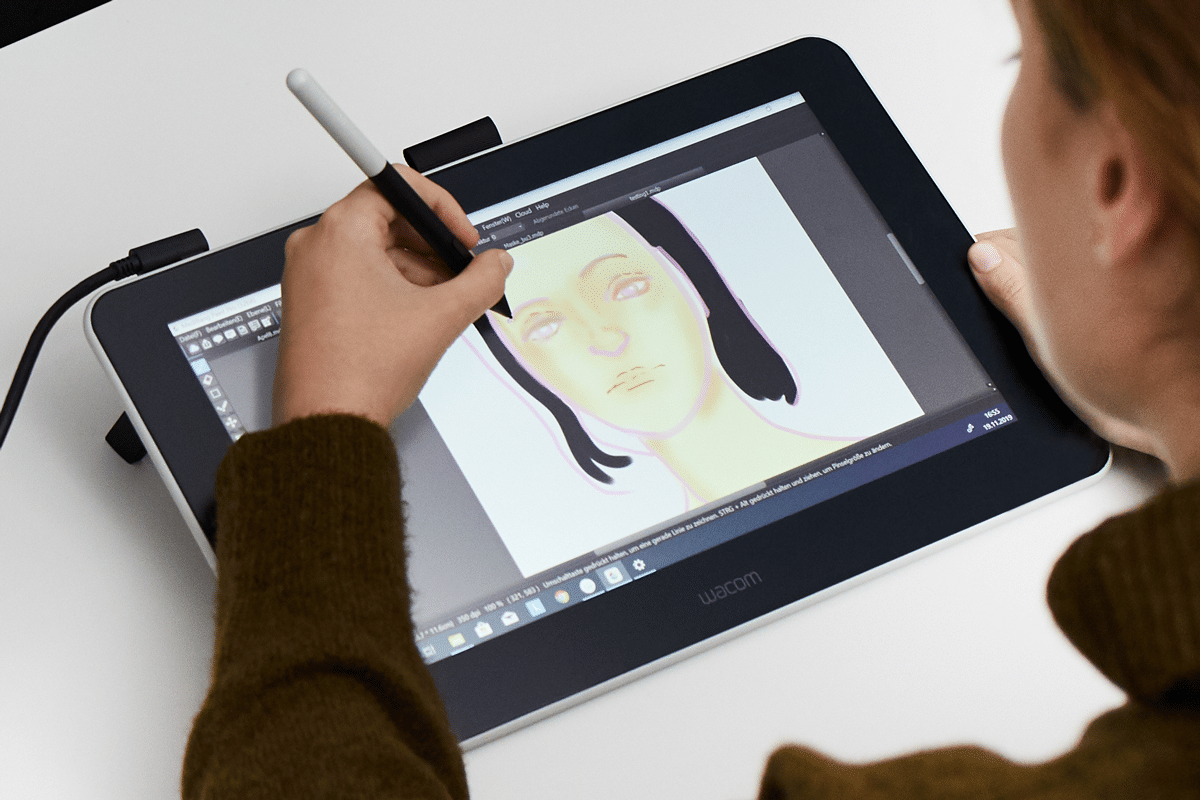
Fonte: O mundo
Uma mesa digitalizadora é definida como um tipo de dispositivo que se caracteriza principalmente por estar conectado a um determinado dispositivo. Normalmente, este dispositivo é geralmente um computador e o faz através de um cabo USD ou, por outro lado, existem outros com tecnologia mais avançada que se conectam via conexão bluetooth.
Eles também têm uma espécie de lápis ou caneta digital incorporada, dois elementos que permitem desenhar livre e facilmente na tela da mesa digitalizadora. Ao incorporar elementos técnicos de grande importância e interesse, permitem assim que o golpe seja o mais confortável possível, simulando assim, o movimento manual com o lápis tradicional.
Recursos e funções
- Entre suas funções, destaca-se que é um dispositivo que principalmente Ele foi projetado para ser capaz de desenhar, escrever, desenhar, pintar etc.. Tudo o que costumamos fazer com um lápis e uma folha de papel, mas digitalmente. É um elemento que foi criado para um determinado público, esse público se caracteriza por ser; designers, artistas, arquitetos etc. É ainda usado por usuários que trabalham em modelagem 3D também.
- Geralmente são elementos que não exigem um custo excessivo, o que o tornou um recurso importante para poder trabalhar confortavelmente e tê-lo ao seu alcance. Existem muitos modelos que existem, cada modelo é projetado de uma maneira diferente, o que o torna uma nova forma de trabalhar com novas tecnologias e facilitar seu trabalho em larga escala.
- Cada vez mais usuários preferem usar esse tipo de ajuda para seus projetos, além disso, muitos ilustradores obtenha ótimos resultados por meio de outros aplicativos ou ferramentas como o Illustrator. Em suma, a maneira mais fácil de trabalhar.
Em seguida, vamos mostrar-lhe um breve tutorial sobre como usar sua mesa digitalizadora em aplicativos como o Photoshop. Recordamos também que esta ferramenta é dedicada ao retoque de imagens, trabalhando desta forma com ilustrações e animações.
Sem dúvida, você já pode ter uma pequena ideia de quanto pode trabalhar com esta ferramenta e os projetos que pode realizar apenas deslizando a caneta na tela da mesa digitalizadora. Em suma, esperamos que este pequeno tutorial que está por vir seja de grande ajuda para você.
Tutorial: Usando sua mesa digitalizadora no Photoshop

Fonte: Muycomputer
Passo 1: Os pincéis

Fonte: Suporte da Adobe
A primeira coisa que devemos fazer e levar em conta antes de trabalhar, é calibrar corretamente nosso dispositivo e o tablet para que não haja diferenças ao trabalhar. A calibração está sujeita a algo muito pessoal, pois cada dispositivo e tablet é calibrado de forma diferente e isso varia de acordo com o modelo.
Depois de calibrar o tablet e a caneta, passamos a mostrar o primeiro passo que você precisa saber, os pincéis do Photoshop. Você pode já conhecer ou entender o assunto à primeira vista, mas precisa levar isso em consideração também para o seu tablet.
- Para isso, vamos abrir um novo documento, o fundo ou a mesa de trabalho será completamente branco, continuaremos pressionando a opção de pincéis e começaremos a desenhar com o mais simples que tivermos disponível.
- Uma vez que tenhamos feito o primeiro golpe, temos que levar em conta o alisamento, para que possamos configurá-los de acordo com a porcentagem que queremos naquele momento.
- Uma vez que já testamos todos os pincéis e sabemos com qual trabalhar melhor, Prosseguimos para começar a desenhar.
Passo 2: O Desenho
O desenho é a fase mais importante desta jornada, por isso devemos levar em consideração como queremos trabalhar com a linha e como queremos trabalhar.
- O mais simples e rápido é começar com um número inicial. Desenhe levemente um pequeno esboço, para fazer isso, use um pincel fino e diminua a opacidade ou intensidade, para que o traço seja pouco visível, mas você possa trabalhar confortavelmente ao mesmo tempo.
- Quando já tivermos o esboço, usaremos um segundo pincel, dessa vez bem mais grosso, forte e intenso. E acima dos traços do nosso esboço, começaremos a corrigir as primeiras linhas irregulares, aperfeiçoaremos alguns ângulos e daremos ao nosso desenho uma forma muito mais realista.
Etapa 3: excluir o esboço principal
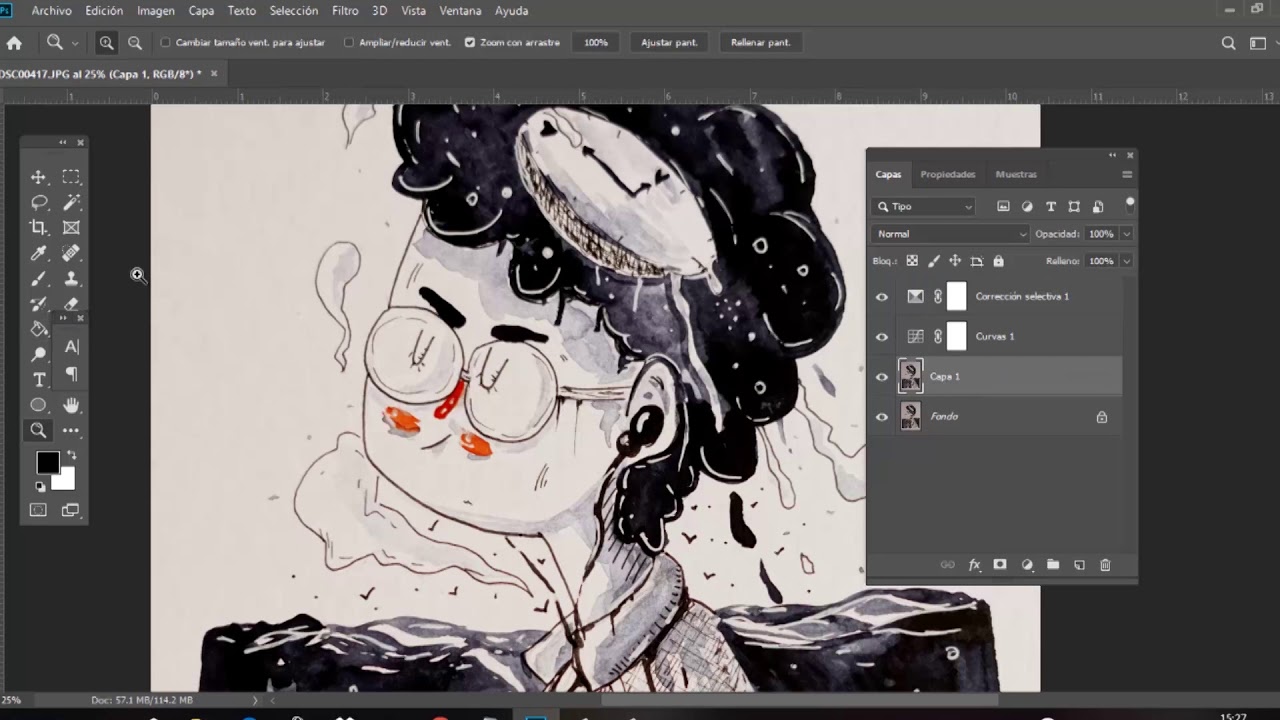
Fonte: YouTube
- Uma vez que já temos duas camadas sobrepostas, vamos remover a primeira camada o que fazemos para os traços iniciais.
- Para fazer isso, selecionaremos a ferramenta borracha da caixa de ferramentas e usaremos um tipo de borracha muito grossa, o suficiente para obtermos apenas uma única camada e alguns traços iniciais corretos.
- Assim que tivermos essa etapa, passaremos para a coloração.
Passo 4: Preencha seu desenho com cor
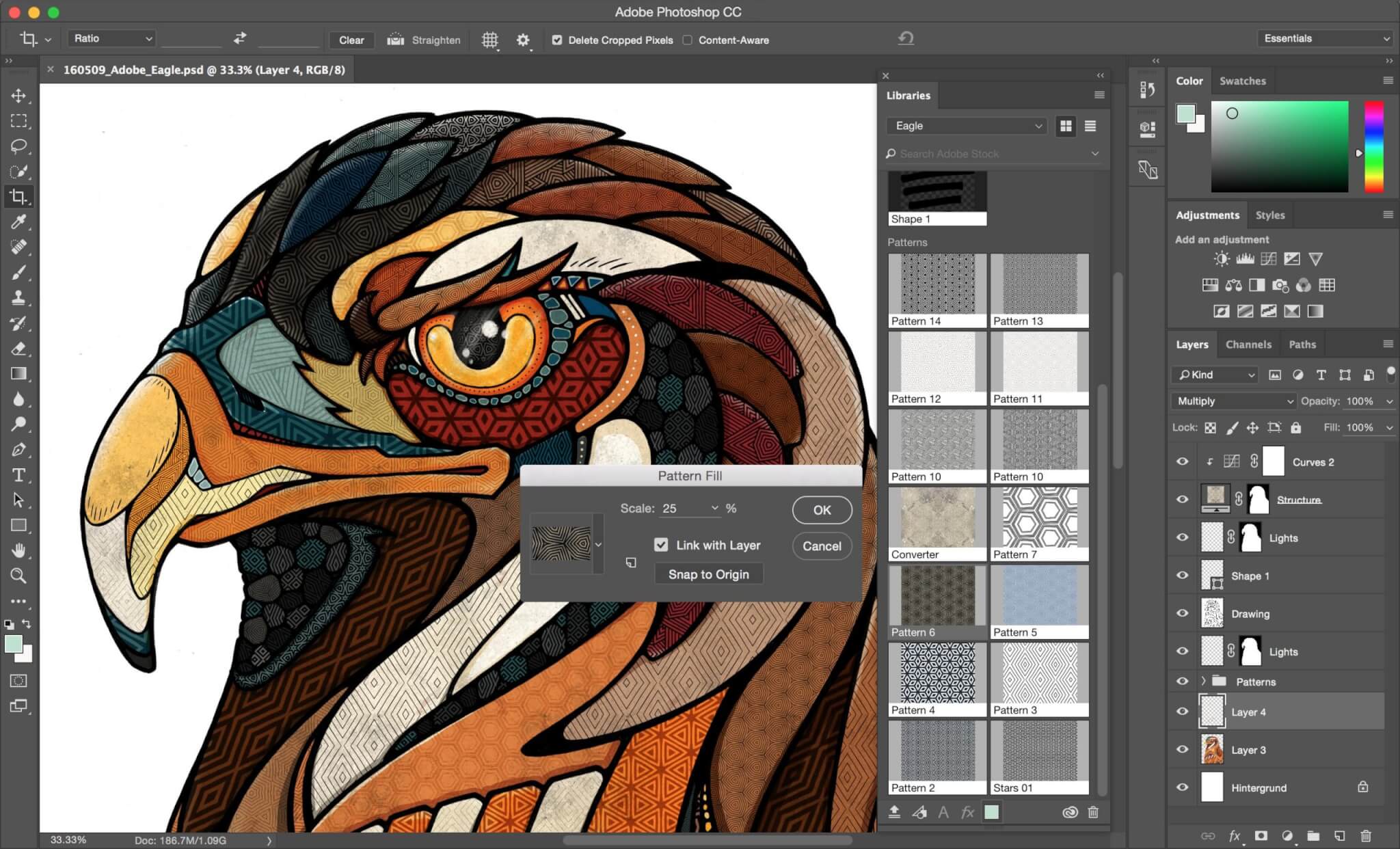
Fonte: IndustryAnimation
- Para as tintas ou cores é muito simples, basta ter clareza sobre os perfis de cores com os quais vamos trabalhar e selecioná-los. A parte difícil deste processo é escolher o pincel correto para colorir cada pincelada, pois cada pincelada é diferente, uma sempre será mais reta ou mais curva que a outra, então teremos que usar pincéis diferentes.
- Assim que tivermos os pincéis escolhidos, vamos colorir nossa figura. Lembre-se que você também pode configurar a intensidade da cor, algo que pode ser interessante se você quiser fazer misturas ou grandes contrastes.
Os melhores tablets gráficos
Huion 1060plus
É o tablet gráfico perfeito se você quer algo padrão com um custo não muito alto. Caracteriza-se por conter um tamanho de 10 x 6,25 polegadas, medidas que lhe permitirão trabalhar sem problemas.
Além disso, o que melhor caracteriza este dispositivo é a velocidade de ação que ele possui, você pode desenhar instantaneamente cada traço que você faz ou ação que você executa da maneira mais automática possível. É sem dúvida uma opção perfeita se você estiver procurando por resultados perfeitos.
Wacom Intuos EUA
É o tablet perfeito se você é novo no setor de design e não trabalhou com um antes. Vai ajudá-lo nos seus primeiros passos e também, de uma forma muito profissional.
Outro detalhe a ter em conta é que se trata de uma mesa digitalizadora reversível, o que não torna difícil trabalhar com ela se for canhoto ou canhoto.
E, finalmente, se você não sabe como começar ou com o quê, vários aplicativos estão incluídos por padrão para você experimentar e começar a desenhar ou projetar pela primeira vez.
Wacom Cintiq Pro
É o tablet perfeito se você já é um profissional no design e manuseio de tablets gráficos. Sua qualidade é impressionante, o preço é um pouco superior ao estabelecido, mas é normal tendo em conta os elementos que o compõem.
Ele contém uma caneta que funciona completamente sem bateria, também contém vários botões com os quais você pode personalizá-los e não apenas isso, possui um ajuste de pressão perfeito e indicado para o design.
Se falamos da tela, ela nos deixa sem dúvida de boca aberta, já que contém uma incrível tela 4K com o qual você pode trabalhar seus gráficos de maneira espetacular.
Ugee M708
É outro dos tablets que foi projetado para iniciantes em design. Seu design espetacular o torna um dos melhores tablets gráficos de todo o mercado. Além disso, deve-se notar que contém um baixo custo com o qual, suas chances de conseguir obtê-lo com facilidade e rapidez aumentam.
Ele se conecta através de um cabo USB que vai diretamente ao dispositivo, também inclui vários detalhes e aspectos, como 8 teclas de atalho e uma caneta com bateria suficiente para trabalhar com ele.
Conclusão
A mesa digitalizadora é necessária em sua vida se você se dedica ao design gráfico, mesmo sendo fotógrafo ou fotógrafo. Como você pode não apenas investir tempo em seus projetos mais artísticos, mas também, é possível que você reforce seu lado criativo editando imagens, ajustando a luminosidade e o contraste, ou até mesmo crie seus designs mais editoriais e corporativos.
Sem dúvida, uma boa maneira de poder trabalhar isso, esperamos que você tenha aprendido o mais básico do mundo dos tablets gráficos. Agora mergulhe em um e comece a mover o lápis para frente e para trás.